Napraw Witryna z wyprzedzeniem zawiera szkodliwe programy Alert w Chrome
Wyobraź sobie(Imagine) , że jest zwykły dzień, przeglądasz losowe strony internetowe i nagle naciskasz przycisk, a na jasnym czerwonym ekranie pojawia się ostrzeżenie o niebezpieczeństwach związanych z byciem online. W lewym górnym rogu znajduje się ogromny krzyżyk, na którym pogrubioną, białą czcionką widnieje napis : Witryna przed nami zawiera szkodliwe programy(The site ahead contains harmful programs) . Może to wywołać panikę i martwić się o swoją prywatność i bezpieczeństwo; które mogą, ale nie muszą być uziemione w rzeczywistości.
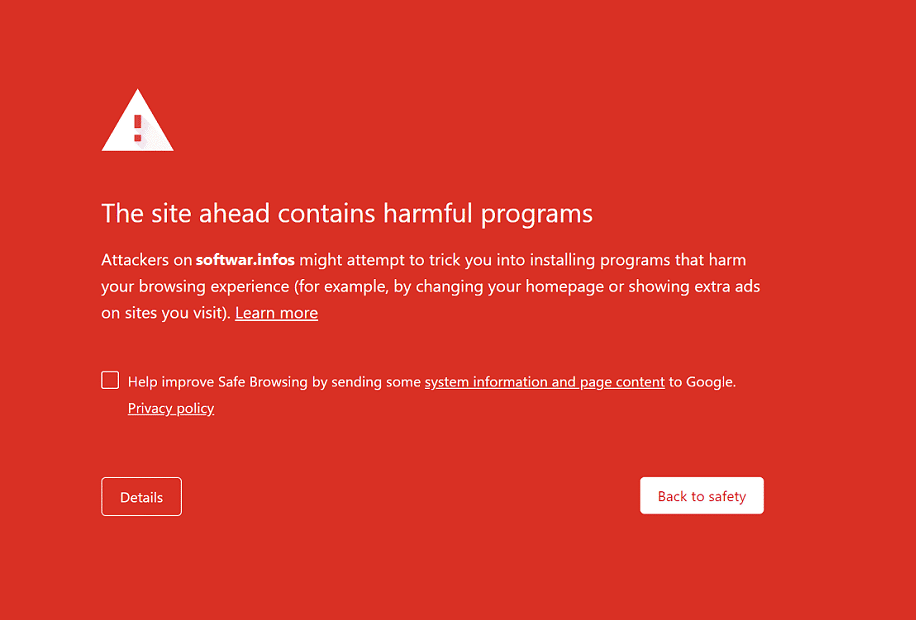
Napraw Witryna z wyprzedzeniem zawiera szkodliwe programy Alert w Chrome
Błąd/ostrzeżenie jest spowodowane Bezpiecznym przeglądaniem(Safe Browsing) , narzędziem używanym przez Google do ochrony użytkowników przed szkodliwymi treściami. W tym artykule opisano, jak wyłączyć, ominąć lub usunąć tę funkcję, co zalecamy tylko wtedy, gdy masz pewność i ufasz witrynie , w przeciwnym razie miej trochę wiary w Google .
Dlaczego jesteś ostrzegany?(Why are you being warned?)
Alerty „Witryna z wyprzedzeniem zawiera szkodliwe programy” mają głównie na celu ostrzeganie o niebezpiecznych lub zwodniczych stronach internetowych i są domyślnie włączone w przeglądarce internetowej.
Oto kilka powodów, dla których Google nie zaleca odwiedzania określonej witryny:
- Witryna może zawierać złośliwe oprogramowanie:(The site may contain Malware: ) Witryna może nakłonić użytkownika do zainstalowania na komputerze złego, szkodliwego i niechcianego oprogramowania, które jest powszechnie określane jako „złośliwe oprogramowanie”. Oprogramowanie to ma na celu uszkodzenie, zakłócenie lub uzyskanie nieautoryzowanego dostępu do systemu.
- Podejrzana witryna:(Suspicious Site: ) te witryny mogą wydawać się niebezpieczne i podejrzane dla przeglądarki.
- Zwodnicza witryna:(Deceptive Site: ) „Witryna phishingowa” to fałszywa witryna internetowa, która podejmuje oszukańczą próbę gromadzenia prywatnych i poufnych informacji, takich jak nazwa użytkownika, identyfikatory e-mail, dane karty kredytowej, hasła itp., oszukując użytkownika i dlatego jest klasyfikowana jako cyberprzestępczość.
- Witryna może nie być bezpieczna:(The website may not be secure:) Witryna jest uważana za niezabezpieczoną, gdy jedna ze stron próbuje załadować skrypty z nieuwierzytelnionego źródła.
- Odwiedzanie niewłaściwej witryny:(Visiting the wrong Website: ) może pojawić się wyskakujące okienko z informacją „ Czy(Did) chodziło Ci o ___ witrynę” lub „Czy to jest właściwa witryna”, co oznacza, że możesz być zdezorientowany nazwą witryny i odwiedzasz fałszywą.
- Historia witryny:(History of the Website: ) Witryna może mieć historię niebezpiecznego zachowania, dlatego ostrzega się, aby zachować ostrożność.
- Bezpieczne przeglądanie Google: (Google Safe Browsing: )Google prowadzi listę witryn, które mogą być szkodliwe lub ryzykowne, a witryna, którą próbujesz odwiedzić, jest tam wymieniona. Analizuje witrynę i ostrzega o tym.
- Korzystanie z sieci publicznej:(Using Public Network:) Administrator sieci mógł skonfigurować środki ostrożności przeciwko szkodliwym i ryzykownym witrynom.
Jak kontynuować odwiedzanie strony?(How to continue visiting the site?)
Jeśli uważasz, że nie ma podstaw do ostrzeżenia i ufasz witrynie, istnieją sposoby na obejście ostrzeżenia i odwiedzenie witryny mimo to.
Cóż, są dwa sposoby, aby być precyzyjnym; jeden jest specyficzny dla konkretnej witryny, a drugi jest bardziej trwały.
Metoda 1: Omijanie ostrzeżenia i bezpośredni dostęp do witryny(Method 1: Bypassing the Warning and Accessing the Site Directly)
Dobrym przykładem korzystania z tej funkcji jest korzystanie z witryn do udostępniania plików w sieci peer-to-peer, takich jak torrent, gdzie użytkownicy mogą zamieszczać linki lub publikować złośliwe treści, ale witryna obsługująca tę transakcję sama w sobie nie jest zła ani szkodliwa. Należy jednak zdawać sobie sprawę z niebezpieczeństw i mądrze ich unikać.
Proces jest prosty i prosty.
1. Gdy pojawi się jasnoczerwony ekran ostrzegawczy, poszukaj opcji „ Szczegóły(Details) ” na dole i dotknij jej.
2. Otwarcie tego daje więcej szczegółów na temat problemu. Kliknij(Click) „ Odwiedź tę stronę”(‘Visit this site’) , aby kontynuować, teraz możesz wrócić do nieprzerwanego przeglądania.
Przeczytaj także: (Also Read:) 10 sposobów naprawienia błędu hosta w Chrome(10 Ways to Fix Resolving Host Error in Chrome)
Metoda 2: Wyłączanie funkcji blokady bezpieczeństwa w Chrome(Method 2: Disabling the security block feature in Chrome)
Korzystanie z tej metody wyłącza wyskakujące ostrzeżenia dla wszystkich stron internetowych odwiedzanych przez użytkownika, a nie tylko dla poszczególnych. Ta opcja jest zarezerwowana dla zaawansowanych użytkowników, którzy są świadomi i chcą podjąć ryzyko związane z wyłączeniem tej funkcji ochrony.
Pamiętaj(Remember) , że należy odwiedzać tylko te strony, o których wiedzą na pewno, że są bezpieczne. Nigdy nie(Never) klikaj podejrzanych reklam ani nie korzystaj z linków stron trzecich, chyba że masz system bezpieczeństwa; jak powszechnie używane oprogramowanie antywirusowe.
Pamiętaj też, że gdy Bezpieczne przeglądanie(Safe Browsing) jest wyłączone, automatycznie przestajesz otrzymywać ostrzeżenia o ujawnieniu haseł podczas naruszenia danych.
Aby mimo to wyłączyć tę funkcję, postępuj zgodnie z poniższymi instrukcjami.
1: Otwórz Google Chrome w swoim systemie. Znajdź ikonę „Menu” znajdującą się w prawym górnym rogu i kliknij ją.

2: W rozwijanym menu wybierz „Ustawienia”,(‘Settings’) aby kontynuować.
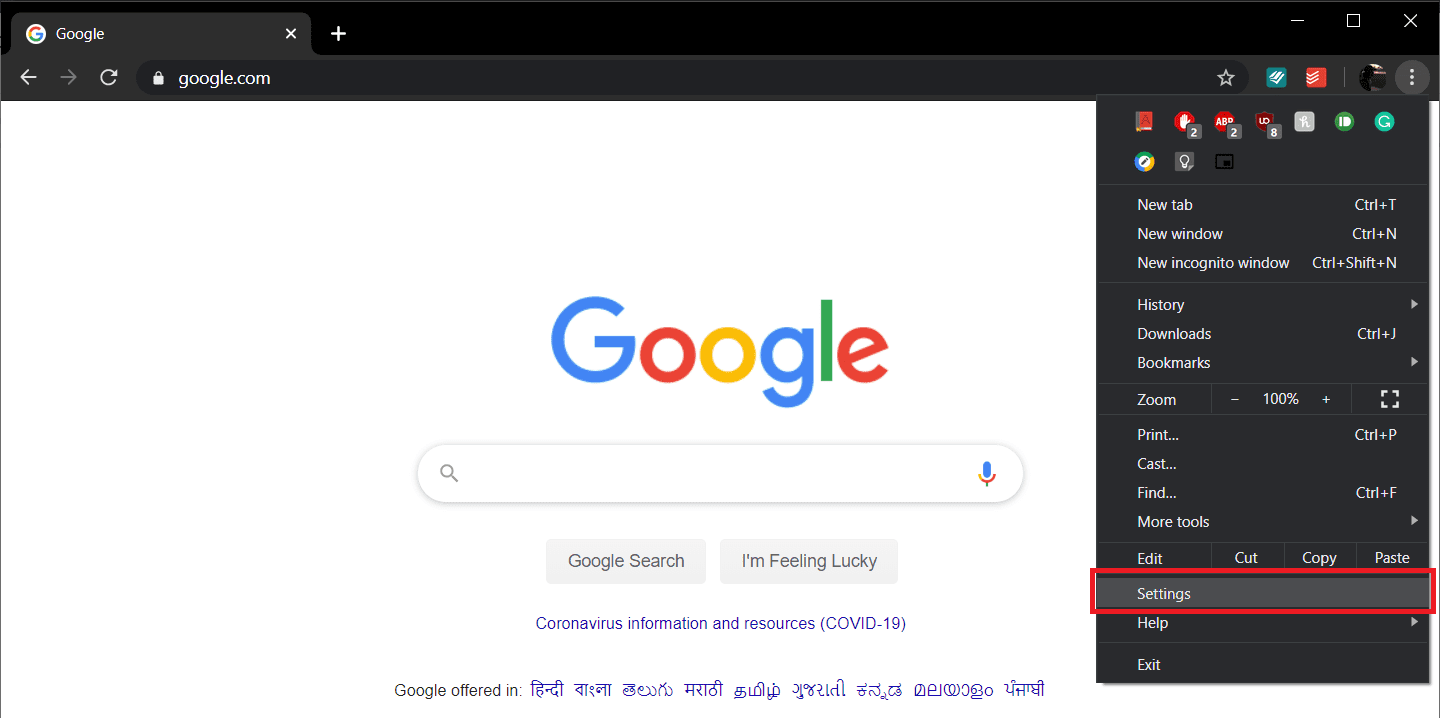
3: Przewiń w dół do sekcji „ Prywatność i bezpieczeństwo(Privacy and Security) ” w menu Ustawienia(Settings) i kliknij małą strzałkę w dół znajdującą się obok „Więcej”(‘More’) .

4: Stuknij przełącznik znajdujący się obok opcji „Bezpieczne przeglądanie”(‘Safe Browsing’) , aby ją wyłączyć.

5: Uruchom ponownie przeglądarkę raz, a Google nie będzie już próbował Cię ostrzegać i chronić.
Uwaga:(Note:) może być konieczne wyczyszczenie pamięci podręcznej przeglądarki, aby pominąć komunikat ostrzegawczy w przypadku odwiedzania niektórych witryn.
Dlaczego Twoja witryna miałaby zostać oznaczona?(Why would your website be flagged?)
Wyobraź sobie, że spędzasz tygodnie lub miesiące na tworzeniu oszałamiającej witryny internetowej tylko po to, by być rozczarowanym natężeniem ruchu, jaki generuje. Wkładasz więcej zasobów w ulepszenie i uatrakcyjnienie witryny, ale potem zdajesz sobie sprawę, że przed odwiedzeniem Twojej witryny wita Cię jaskrawoczerwone, przerażające ostrzeżenie „ Witryna, która znajduje się przed Tobą, zawiera szkodliwe programy ”. (The site ahead contains harmful programs)W takim scenariuszu strona może stracić nawet 95% swojego ruchu, dlatego niezbędne jest stałe monitorowanie jej stanu.
Oto kilka możliwych powodów zgłoszenia:
- Oznaczenie jako zawartość spamu:(Being labeled as Spam Content: ) może zostać uznane przez Google za „bezwartościowe” lub szkodliwe .
- Podszywanie się pod domenę:(Domain Spoofing: ) haker może próbować podszywać się pod firmę lub jej pracowników. Powszechną formą jest wysyłanie wiadomości e-mail z fałszywą, ale podobną nazwą domeny, która może wydawać się przeciętnemu użytkownikowi jako uzasadniona.
- Korzystanie ze współdzielonych platform hostingowych:(Using Shared Hosting Platforms: ) tutaj kilka różnych witryn jest hostowanych razem na tym samym serwerze. Każdemu użytkownikowi przydzielane są określone zasoby, takie jak przestrzeń dyskowa. Jeśli jedna z witryn na serwerze współdzielonym zostanie oznaczona jako nadużycia/oszukańcze, Twoja witryna może również zostać zablokowana.
- Witryna może zostać zainfekowana przez hakerów:(The site could be infected by hackers: ) hakerzy zainfekowali witrynę złośliwym oprogramowaniem(Malware) , oprogramowaniem szpiegującym(Spyware) lub wirusem(Virus) .
Proces sprawdzania statusu strony jest prosty, wystarczy postępować zgodnie z podanymi instrukcjami.
Metoda 1: Korzystanie z Raportu przejrzystości Google(Method 1: Using Google’s Transparency Report)
Jest to prosta metoda, wystarczy odwiedzić Raport przejrzystości Google(Google Transparency Report) i wpisać adres URL witryny w pasku wyszukiwania. Naciśnij klawisz Enter , aby rozpocząć skanowanie.

Po zakończeniu skanowania Google zgłosi stan witryny.
Jeśli brzmi „Nie znaleziono niebezpiecznej treści”, nie masz wątpliwości, w przeciwnym razie wymieni wszystkie złośliwe treści znalezione w Twojej witrynie wraz z ich lokalizacją. Może to mieć postać nieautoryzowanych przekierowań, ukrytego elementu iframe, zewnętrznych skryptów lub dowolnego innego źródła, które może mieć wpływ na Twoją witrynę.
Oprócz własnego narzędzia Google istnieje wiele darmowych skanerów internetowych, takich jak Norton Safe Web Scanner i File Viewer , darmowy skaner złośliwego oprogramowania na stronach internetowych – Aw Snap(Free Website Malware Scanner – Aw Snap) , którego można użyć do sprawdzenia stanu witryny.
Tutaj po prostu wpisz nazwę domeny swojej witryny w pasku wyszukiwania i naciśnij Enter.(Here, simply enter your site’s domain name in the search bar and hit enter.)

Przeczytaj także: (Also Read:) Napraw ten błąd nie jest obsługiwana w przeglądarce Chrome(Fix This Plugin is Not Supported error in Chrome)
Metoda 2: Wyszukiwanie nazwy domeny Twojej witryny(Method 2: Searching your website’s domain name )
Po prostu(Simply) otwórz nową kartę w przeglądarce Chrome(Chrome) i wpisz „ site: ” w pasku wyszukiwania Google , a następnie dodaj nazwę domeny swojej witryny bez spacji, na przykład „site:troubleshooter.xyz”, a następnie naciśnij przycisk wyszukiwania.
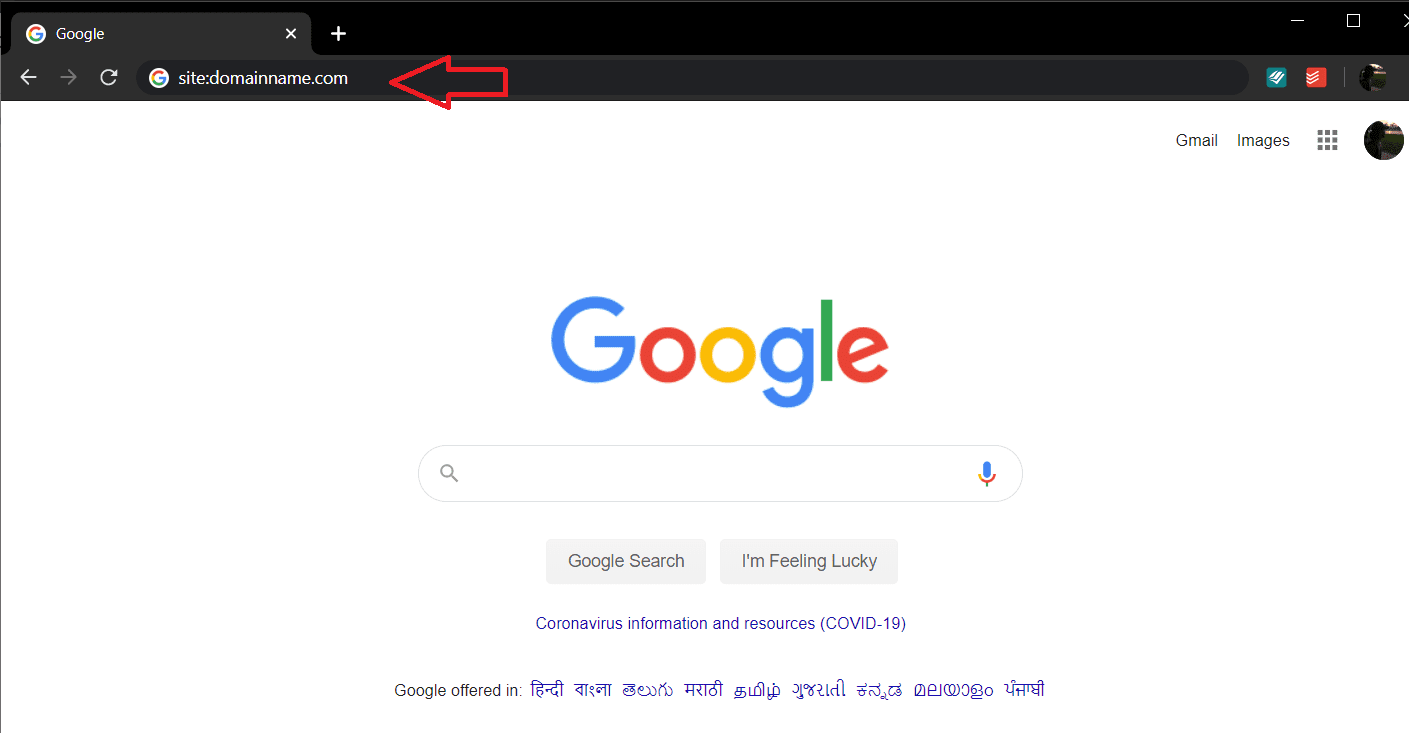
Wszystkie strony internetowe zostaną wyświetlone i można łatwo zidentyfikować zainfekowane strony, ponieważ pojawi się przed nimi tekst ostrzegawczy. Ta metoda jest przydatna do wyszukiwania określonych zainfekowanych stron lub nowych stron dodanych przez hakera.
Co zrobić, gdy Twoja własna witryna zostanie oznaczona jako szkodliwa?(What to do when your own website is flagged as being harmful?)
Po znalezieniu głównej przyczyny, dla której przeglądarka wyświetlała ostrzeżenie podczas odwiedzania Twojej witryny, wyczyść ją, usuwając wszelkie podejrzane witryny, do których musi się łączyć. Po wykonaniu tej czynności poinformujesz Google , aby wyszukiwarka mogła usunąć flagę Twojej witryny i skierować ruch na Twoją stronę internetową.
Krok 1: Po znalezieniu i rozwiązaniu problemu otwórz konto Narzędzia Google dla webmasterów(Google Webmaster Tool Account) , przejdź do Search Console i przejdź do weryfikacji własności witryny.
Krok 2: Po weryfikacji znajdź i kliknij opcje „Problemy z bezpieczeństwem”(‘Security Issues’) na pasku nawigacyjnym.
Przejrzyj wszystkie wymienione problemy związane z bezpieczeństwem, a gdy upewnisz się, że problemy te zostały rozwiązane, zaznacz pole wyboru obok „Naprawiłem te problemy”(‘I have fixed these issues’) i kliknij przycisk „Poproś o weryfikację”.
Proces sprawdzania może zająć od kilku godzin do kilku dni, a po jego zakończeniu odwiedzający nie będą już witani jaskrawym czerwonym ostrzeżeniem . Witryna przed wizytą zawiera ostrzeżenie o szkodliwych programach(The site ahead contains harmful programs alert) przed odwiedzeniem Twojej witryny.
Related posts
Google Chrome nie odpowiada, uruchomić ponownie teraz?
Włącz zawijanie linii w widoku źródłowym w przeglądarce Chrome lub Edge
Jak wyczyścić pamięć podręczną, pliki cookie, historię przeglądania w Chrome i Firefox?
Jak ustawić niestandardowy skrót klawiaturowy na rozszerzenie Chrome
Jak naprawić błędy pobierania plików w przeglądarce Google Chrome
Przeszukuj wiele otwartych kart w przeglądarkach Firefox i Chrome
Pobierz najnowsze obrazy ISO systemu Windows 11/10 bezpośrednio w przeglądarce Chrome lub Edge
PassProtect zapewnia, że nie używasz już złamanych haseł
Komunikat o błędzie przeglądarki — Dokumenty Google w przeglądarce Chrome
Chrome lub Firefox nie mogą pobierać ani zapisywać plików na Twoim komputerze
Pobierz oficjalne motywy Google Chrome dla swojej przeglądarki
Jak włączyć funkcję napisów na żywo dla audio lub wideo w Chrome
Jak zainstalować motywy Chrome w przeglądarce Microsoft Edge
Wyłącz, odinstaluj Adobe Flash, Shockwave w Chrome, Firefox, Edge, IE
Jak synchronizować karty między przeglądarkami Edge, Chrome i Firefox
Jak opróżnić pamięć podręczną i twarde przeładowanie w przeglądarce Chrome
Aktualizacja Chrome nie powiodła się z kodami błędów 3, 4, 7, 10, 11, 12 itd.
Importuj zakładki, hasła do Chrome z innej przeglądarki
Wtyczka Chrome Connectivity Diagnostics testuje połączenie sieciowe
Napraw problem ERR_CONNECTION_TIMED_OUT w Chrome na Windows 10
